DataLeap 支持您通过设置任务的输入输出参数,可实现参数在上游和下游任务之间进行传递,该参数的内容值,可来源于上游任务的输出结果、项目参数或是自定义参数值。本文将为您介绍如何配置上游任务输出参数和下游任务输入参数。
1 使用限制
仅支持 Shell、Python 任务,将最后一行 stdout/err 的实例运行结果,作为输出变量参数,并通过“outputs”参数传递给下游任务作为输入参数变量。
2 使用前提
- 当使用上游任务的运行结果作为下游任务的输入参数时,需先为任务设置上下游调度依赖关系。调度依赖配置操作详见任务调度依赖。
- 当使用项目参数作为下游任务的输入参数时,需先在项目控制台中设置项目参数。项目参数配置操作详见参数信息设置 。
3 输入输出参数配置入口
- 登录 DataLeap租户控制台 。
- 在任务开发界面,进入某个离线任务的调度设置按钮,找到输入输出参数部分进行配置。
4 参数使用方式
任务设置输入参数后,可在任务内部进行使用,其使用方式与时间参数使用方式不同:
- 时间参数通过 ${} 方式使用,参考平台时间变量与常量说明;
- 其他输入参数通过 {{参数名}} 的方式进行使用。
5 输入参数配置
输入参数配置具体分为以下三类:
5.1 将上游任务的执行结果,当做输出参数
支持将 Shell、Python 任务,最后一行 stdout/err 的实例运行结果,作为输出变量参数,通过“outputs”进行传递。
- 上游任务 A 在调度设置 > 任务输出参数中,勾选“将运行结果当做输出”,通过使用“outputs”,将执行结果当作输出。
说明
- 会将最后一行 stdout/err 的内容存入输出参数中。
- remote shell 仅将 stdout 的内容存入输出参数中。

- 下游任务 B,在调度设置 > 依赖关系中,手动添加上游任务 A 为父节点依赖:
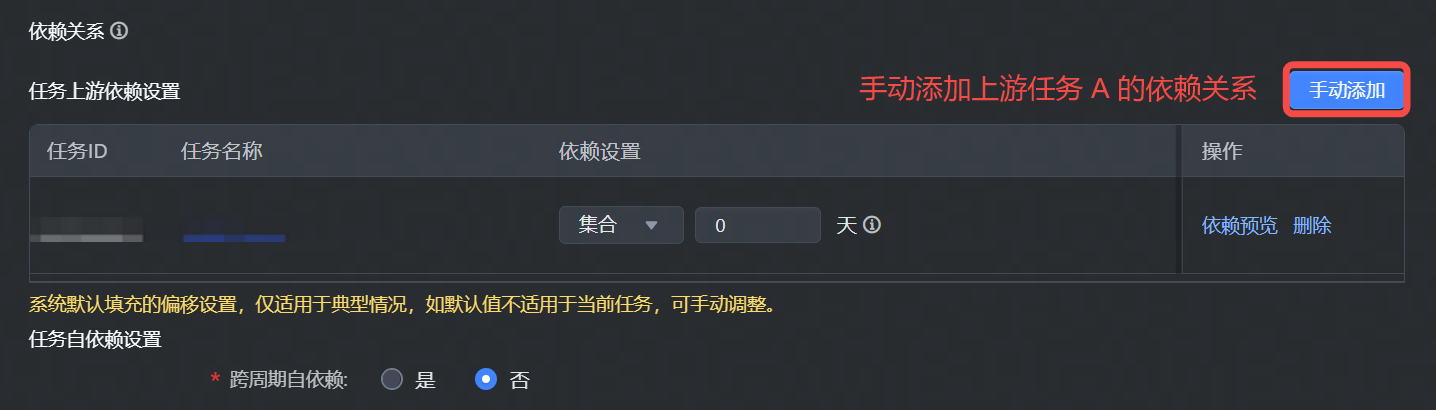
- 下游任务 B 在调度设置 > 任务输入参数中,单击手动添加按钮,进入输入参数添加窗口。
- 在窗口中设置以下信息:
- 参数名称:输入 B 任务中使用的参数名称;
- 参数类型:下拉选择任务类型;
- 来源任务:下拉选择已添加依赖的上游任务 A;
- 具体参数:下拉选择或模糊输入上游输出名称:outputs;
- 解析替换值:调试解析时,系统不会从上游获取 outputs 的真实内容,用“解析替换值”进行替换。默认值为1,用户可按需进行替换。
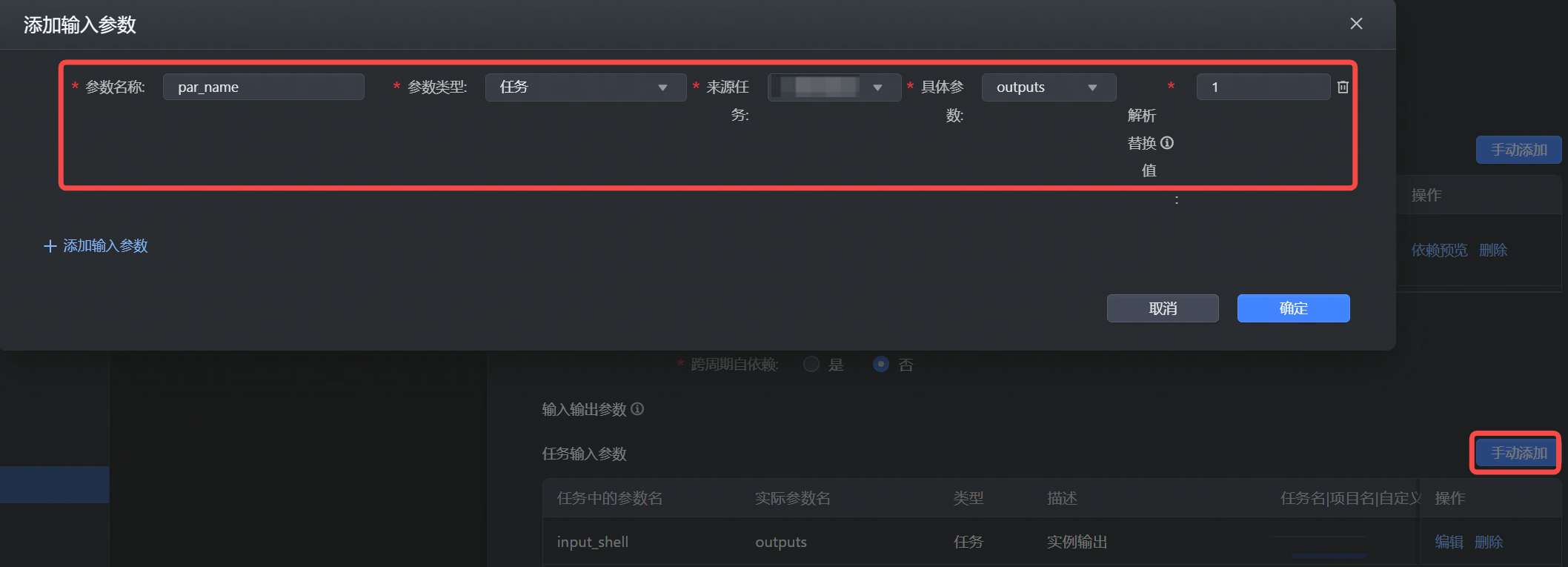
- 参数添加完成后,您便可在代码编辑界面以 {{参数名}} 的形式进行使用;时间参数通过 ${} 方式使用。
5.2 将在项目中设置的参数当作输入
在输入参数中手动添加参数类型为项目,项目参数可供项目全局使用。
- 在项目控制台 > 参数信息中,新建项目参数,操作详见参数信息设置。
- 在任务编辑界面(如 SQL 任务代码编辑器)中,以 {{项目参数名}} 的形式进行使用。
项目参数使用案例详见参数信息-使用案例。
5.3 自定义的参数当作输入
输入参数也支持以自定义参数内容的方式,进行上下游传参。
在任务输入参数界面中,单击手动添加按钮,进入输入参数添加窗口:
- 参数名称:输入任务中使用的参数名称;
- 参数类型:下拉选择自定义类型;
- 取值:输入自定义的参数取值。
自定义参数使用案例详见3.4.4 任务输入参数。
6 输出参数
设置任务的输出参数,输出参数定义完成且任务上线后,即可在下游节点中使用,作为下游节点的输入参数的取值。输出参数的取值分为常量和变量两种类型。
常量取值:常量为固定字符串,需要在任务的输出参数中进行定义。
变量取值:包含上游任务输出结果参数和系统支持的全局变量。
其中系统支持的全局变量参数不需要在输出参数中定义,由系统提供,具体包含以下几种:参数变量
说明
枚举值
{{taskId}}
任务 ID
无
{{instanceStatus}}
实例状态
- force_succeed:强制置成功
- succeeded_downstream:正常执行成功之后触发下游
{{taskType}}
任务类型
EMR、EMR Doris、EMR StarRocks、EMR Serverless Spark 类型:
- emr_hsql
- emr_spark
- emr_doris
- emr_starrocks
- emr_olap_starrocks
- emr_map_reduce
- stream_emr_sql
- stream_managed_emr_java_flink
- emr_serverless_spark_sql
- emr_serverless_spark_jar
- emr_serverless_spark_hive-sensor
- emr_serverless_spark_tos-sensor
ByteHouse 任务类型:
- bhce_sql
- bhcdw_sql
流式 Flink 任务类型:
- sf_fsql(Serverless Flink Batch Sql任务)
- sf_flink_batch_java(Serverless Flink Batch Java任务)
- stream_sf_sql(Serverless Flink SQL任务)
- stream_managed_sf_java_flink(Serverless Flink Jar 任务)
通用类型:
- shell
- python
交互式分析任务类型:notebook
离线通道任务:common-dts-batch
LAS 类型:
- las_hsql
- las_spark
- stream_las_sql
- stream_managed_las_java_flink
{{taskId}}
任务 ID
无
{{taskName}}
任务名称
无
{{taskOwner}}
任务责任人
无
{{instanceId}}
实例 ID
无
{{taskTime}}
实例对应的业务时间
无
{{scheduleRunTime}}
实例设定的运行时间
无
{{startTime}}
实例实际开始运行时间
无
{{endTime}}
实例实际结束运行时间
无
{{triggerType}}
触发类型
包括系统调度、重跑类型
{{trackingUrl}}
实例执行 Tracking URL 信息
无
7 后续操作
输入输出参数配置完成后,您便可开始任务的调试或提交发布操作。详见5 提交上线。